Ο εξωτερικός σκληρός δίσκος δεν ξεκινά Πώς να το διορθώσετε; Βήμα προς βήμα οδηγό

Η χρήση ενός εξωτερικός σκληρός δίσκος ή φορητές μονάδες για να αποθηκεύσετε πληροφορίες, είτε είναι αρχεία, έγγραφα, φωτογραφίες, βίντεο , μεταξύ άλλων, έχει γίνει πολύ συνηθισμένο σήμερα. Αυτό για να μπορείτε να τα μεταφέρετε από το ένα μέρος στο άλλο με πολύ ευκολότερο τρόπο. Ωστόσο, αυτός ο τύπος συσκευής μπορεί να σας προκαλέσει κάποιο πρόβλημα μέχρι να εξαφανιστεί ή να χάσει όλες τις πληροφορίες που αποθηκεύετε σε αυτήν.
Σε γενικές γραμμές, ένα από τα πιο κοινά προβλήματα με αυτά εξωτερικός εξοπλισμός είναι ότι δεν αναγνωρίζονται από τον υπολογιστή, ότι αυτοί μην ξεκινήσεις ή αρχίζουν κάντε πολύ θόρυβο, κρατήστε λαμβάνοντας υπόψη ότι αυτό το τελευταίο σύμπτωμα είναι ένα σημάδι ότι μπορεί να είναι κοντά στη ζημιά.
Παρά αυτόν τον τύπο αποτυχίας, είναι σημαντικό να αναφερθεί ότι εάν σας ο σκληρός δίσκος δεν εκκινεί, μπορεί να έχει μια λύση, σε περισσότερο, μπορεί να επιλυθεί από τον εαυτό σας με πολύ απλές μεθόδους εκτέλεσης. Επομένως, είναι δυνατή η επισκευή και ανάκτηση πληροφοριών από αυτούς τους υπολογιστές. Για να γινει αυτο, ακολουθήστε απλά τις μεθόδους που θα σας εξηγήσουμε παρακάτω.
Βήματα και μέθοδοι για την επιδιόρθωση εξωτερικού σκληρού δίσκου όταν δεν εκκινεί, κάνει θόρυβο ή κάντε κλικ και ανακτά δεδομένα

Να είναι σε θέση να επισκευή ή επισκευή αυτών των συσκευών είναι κάτι δυνατό σήμερα, για αυτό θα είναι απαραίτητο να εφαρμόσετε συγκεκριμένες μεθόδους που θα σας βοηθήσουν να λύσετε προβλήματα όπως ο θόρυβος που εκπέμπουν όταν λειτουργούν, όταν δεν ξεκινούν ή όταν ανακτούν τα δεδομένα που είναι αποθηκευμένα εκεί.
Με τέτοιο τρόπο, που εδώ θα σας διδάξουμε μερικές μεθόδους ώστε να μπορείτε λύστε αυτά τα προβλήματα, για να το κάνετε αυτό, ακολουθήστε κάθε ένα από τα βήματα που θα σας διδάξουμε.
Διόρθωση εσωτερικών σφαλμάτων με χρήση CMD
Το πρώτο βήμα που θα σας εξηγήσουμε για να επιλύσετε αυτά τα είδη ζητημάτων είναι να διορθώστε εσωτερικά σφάλματα χρησιμοποιώντας CMD . Για αυτό, θα είναι απαραίτητο τρέξτε το εργαλείο επισκευή του δίσκο για να διορθώσετε τα πάντα τύπος εσωτερικού σφάλματος στην εξωτερική συσκευή.
Επιπλέον, αυτός ο τύπος λύσης έχει δύο τρόπους για την επίτευξή τους, για αυτό ακολουθήστε τις ακόλουθες οδηγίες:
με το χέρι
- Το πρώτο πράγμα που πρέπει να κάνετε είναι ο τύπος "Γραμμή εντολών" στο πλαίσιο αναζήτησης και, στη συνέχεια, επιλέξτε το.
- Τα ακόλουθα θα είναι να γράψω "Chkdsk [γράμμα μονάδας δίσκου:] / R", πρέπει να αντικαταστήσετε στη θέση που υποδεικνύεται "γράμμα οδήγησης" με το γράμμα που αντιστοιχεί στο δικό σας εξωτερικός σκληρός δίσκος.
- Μόλις γίνει αυτό, πατάμε το πλήκτρο "Είσοδος" για να ξεκινήσει η διαδικασία επαλήθευσης.
- Όταν ολοκληρωθεί η επαλήθευση, θα πρέπει να γράψετε "Εξοδος" και μετά πατήστε το "Είσοδος" για να ολοκληρωθεί αυτή η διαδικασία.
Αυτόματα με δωρεάν λογισμικό διαχείρισης δίσκων
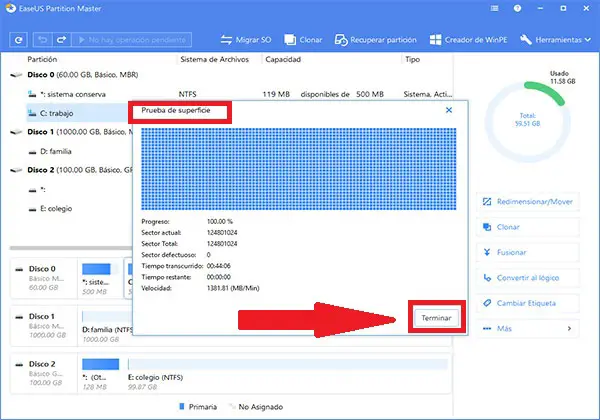
Κατεβάστε το EaseUS Partition Master Home Edition
- Το πρώτο πράγμα που πρέπει να κάνετε είναι να τρέξετε "EaseUS Partition Master Free" Στη συνέχεια, κάντε δεξί κλικ στο διαμέρισμα που θέλετε να ελέγξετε, θα εμφανιστεί ένα μενού όπου επιλέγουμε "Έλεγχος κατάτμησης".
- Τώρα θα πρέπει να επιλέξετε μια μορφή επαλήθευσης, οι ακόλουθες επιλογές θα εμφανιστούν στην οθόνη:
- "Έλεγχος των ιδιοτήτων του διαμερίσματος"
- "Επιφανειακή δοκιμή"
- "Απαιτεί το Windows Chkdsk.exe για τη διόρθωση σφαλμάτων"
- Μόλις επιλέξετε ένα, κάντε κλικ στο "ΕΝΤΑΞΕΙ".
- Τέλος, μένει μόνο να περιμένουμε το πρόγραμμα να αρχίσει να κάνει τη δουλειά του και διορθώνει αυτόματα σφάλματα που βλάπτουν το εξωτερικός σκληρός δίσκος. Μόλις ολοκληρωθεί η ανάλυση, επιλέξτε "Φινίρισμα" για να τελειώσει η διαδικασία.
Απεγκαταστήστε προγράμματα οδήγησης ή προγράμματα οδήγησης
Ένας άλλος τρόπος επίλυσης αυτού του τύπου προβλήματος εξωτερικοί σκληροί δίσκοι είναι να απεγκαταστήσετε τα προγράμματα οδήγησης .
Για να το κάνετε αυτό, θα πρέπει να εκτελέσετε αυτά τα βήματα:
- Ξεκινήστε κάνοντας κλικ στο μενού "Αρχή" de στον υπολογιστή σας και, στη συνέχεια, πληκτρολογήστε τα εξής: "Devmgmt.msc "Και πατήστε το" Είσοδος".
- Τώρα ξεκινάμε το "Διαχειριστή της συσκευής".
- L ' étape Επόμενος αποτελείται από επέλεξε "Επέκταση Universal Serial Bus Controller".
- Πρέπει να ελέγξουμε εάν φαίνεται κάποια από τις συσκευές Παραγνωρισμένος.
- Σε περίπτωση που μια συσκευή εμφανίζεται ως "Μη αναγνωρίσιμο", πρέπει να πάτε στην καρτέλα "Πιλότοι" , εκεί πρέπει να αφαιρέστε ή απεγκαταστήστε το πρόγραμμα οδήγησης.
- Το επόμενο πράγμα θα είναι να ελέγξετε ξανά εάν το εξωτερικός σκληρός δίσκος εμφανίζεται στον υπολογιστή.
- Σε περίπτωση που δεν εντοπιστεί, πρέπει επανεκκινήστε τον υπολογιστή.
- Εάν ο υπολογιστής έχει ενεργοποιηθεί ξανά και εμφανίζεται, αλλά μετά από λίγα λεπτά διαγράφεται ξανά, θα πρέπει να επαναλάβετε τα βήματα που εξηγούνται παραπάνω και να μεταβείτε στη συσκευή "Διαχείριση δίσκου".
- Μόλις βρεθείτε σε αυτήν την ενότητα, πρέπει αλλάξτε το γράμμα της εξωτερικής μονάδας δίσκου . Για να το κάνετε αυτό, ξεκινήστε ένα γράμμα όπου εμφανίστηκε τελευταία.
Αυτή η μέθοδος χρησιμοποιείται όχι μόνο για τη διόρθωση les προβλήματα του εξωτερικός σκληρός δίσκος, αλλά μπορείτε επίσης να το χρησιμοποιήσετε για να επιδιορθώσετε παρόμοια προβλήματα με Κάρτες SD, χωρίσματα USB ή σκληρού δίσκου.
Αντικαταστήστε την πλακέτα ελέγχου
Σε ορισμένες περιπτώσεις, προβλήματα που δημιουργούνται στο εξωτερικό σκληρό δίσκο ότι ο θόρυβος που αρχίζουν να παράγουν όταν αρχίζουν να λειτουργούν μπορεί να οφείλεται σε κάτι που προκαλεί α δικαστήριο - δυσλειτουργία του πίνακα ελέγχου κυκλώματος ή εξοπλισμού .
Με αυτόν τον τρόπο, πολλοί ειδικοί σε αυτόν τον τομέα προτείνουν στους χρήστες τους να το αλλάξουν κάρτα ελέγχου , που θα επιτρέψει στον δίσκο να αρχίσει να λειτουργεί ξανά και σωστά.
Ωστόσο, είναι σημαντικό να αναφέρουμε ότι όταν θέλετε να αλλάξετε αυτό το πιάτο, πρέπει να το κάνετε ένα άλλο ακριβώς το ίδιο με αυτό . Κυρίως επειδή υπάρχει μοντέλα δίσκων που ακόμη και το ίδιο μοντέλο έχουν διαφορετικά μικρόφωνα .
Λάβετε υπόψη ότι εάν το αλλάξετε σε α πίνακας ελεγκτών διαφορετικός , αυτή η αλλαγή δεν θα λειτουργήσει σωστά. Ως εκ τούτου, το πρόβλημα στο δίσκος θα συνεχιστεί, ακόμη και νέα εμφανίζονται.
Βάλτε το στον καταψύκτη

"UPDATE ✅ Ο εξωτερικός σκληρός σας δίσκος δεν ενεργοποιείται, εκκινείται και κάνει θόρυβο και δεν ξέρετε πώς να το διορθώσετε;" ⭐ ΜΠΕΙΤΕ ΕΔΩ ⭐ και μάθετε πώς να το κάνετε ΕΥΚΟΛΑ και ΓΡΗΓΟΡΑ ✅»
Ένας άλλος τρόπος που μπορούμε να χρησιμοποιήσουμε για να προσπαθήσουμε να διορθώσουμε αυτό το είδος προβλήματος με αυτά εξωτερικές συσκευές είναι να τα βάλετε καταψύκτης . Δεν είναι πιστοποιημένη μέθοδος και εγγυάται ότι είναι 100% πραγματικό.
Ωστόσο, ένας μεγάλος αριθμός χρηστών αναφέρει ότι αυτή η μέθοδος είναι πολύ αποτελεσματική. Και είναι αυτό βάλτε το σκληρό δίσκο στο καταψύκτης μπορεί να το διορθώσει ειδικά αν το σφάλμα του κάνει θόρυβο.
Λάβετε υπόψη ότι αυτά εξωτερικός εξοπλισμός συνήθως προκαλούν θόρυβο λόγω υπερβολική θερμότητα, που δείχνει ότι η ψύξη θα επιτρέψει στον υπολογιστή ξαναδιάβασε και αυτό τα δεδομένα που αποθηκεύονται εκεί θα μπορούσε ανακτήθηκε.
Για να το κάνετε αυτό, θα πρέπει να ακολουθήσετε αυτές τις οδηγίες:
- Το πρώτο πράγμα θα είναι αποσυνδέστε τον σκληρό δίσκο de l'ordinateur.
- Τότε πρέπει να είναι τυλιγμένο σε χαρτί ή ένα πανί και βάλτε το καταψύκτης για τουλάχιστον μια περίοδο τουλάχιστον 12 ώρες .
- Μόλις περάσουν 12 ώρες και αφαιρεθούν από τον καταψύκτη, προηγουμένως αποξηραμένο με ένα στεγνό πανί, πρέπει να είναι επανασυνδεθείτε στον υπολογιστή.
- Σε αυτό το βήμα, ο σκληρός δίσκος πρέπει να λειτουργεί ήδη για εσάς, αλλά, αν όχι, θα πρέπει να το κάνετε επαναλάβετε τη διαδικασία . Αυτή τη φορά πρέπει να αφήσετε το δίσκο στην κατάψυξη για 24 έως 48 ώρες.
Δεν λειτουργεί ο εξωτερικός σκληρός δίσκος σας; Πώς να ανακτήσετε δεδομένα από την εξωτερική σας μνήμη;
Εάν έχετε ήδη δοκιμάσει κάθε μία από τις μεθόδους που εξηγούνται παραπάνω και εσείς ο σκληρός σας δίσκος εξακολουθεί να μην λειτουργεί , μπορείτε να δοκιμάσετε έναν άλλο τρόπο εξαγάγετε δεδομένα από την εξωτερική σας μνήμη.
Πρέπει να σημειωθεί ότι πριν δοκιμάσετε αυτόν τον τύπο λύσης που θα σας εξηγήσουμε παρακάτω, πρέπει να βεβαιωθείτε ότι ο εξοπλισμός σας δεν είναι δεν είναι πλέον υπό εγγύηση, εάν εξακολουθεί να βρίσκεται εντός αυτού του χρονικού πλαισίου, είναι καλύτερο να φέρω στο κατάστημα και φροντίζουν να το λύσουν. το πρόβλημα. Ωστόσο, εάν αυτό έχει ήδη χαθεί, μπορείτε να δοκιμάσετε μόνοι σας αυτήν τη μέθοδο.
Για αυτό, θα είναι απαραίτητο να βρούμε το πραγματικό πρόβλημα όλων αυτών, με αυτόν τον τρόπο είναι απαραίτητο να ξεκινήσουμε αποκλείει οποιαδήποτε problèmes ποιος μπορεί να δημιουργήσει αποτυχία της εξωτερικής μνήμης. Λάβετε υπόψη ότι αυτό μπορεί να είναι πρόβλημα συνδεσιμότητας. αυτή η υπόθεση, η σύνδεση μεταξύ USB / Thunderbolt πρέπει να είναι επαληθεύτηκε γιατί μπορεί να μην λειτουργεί σωστά.
Μπορείς ελέγξτε χρησιμοποιώντας άλλο καλώδιο USB, σε περίπτωση που λειτουργεί, απλά πρέπει να αλλάξετε το καλώδιο και το πρόβλημα θα λυθεί.
Τώρα αν το πρόβλημα δεν είναι η καλωδιακή σύνδεση, Πρέπει να δοκιμάσουμε ένα άλλο βήμα για να βρούμε έναν τρόπο να διορθώσουμε το πρόβλημα. Σε αυτήν την περίπτωση, είναι ανοίξτε τον σκληρό δίσκο , για αυτό θα είναι απαραίτητο αφαιρέστε το κουτί μνήμης του.
Για αυτό, πρέπει να είστε πολύ προσεκτικοί για να μην το σπάσετε, σε περίπτωση που συμβεί, δεν θα συμβεί τίποτα σοβαρό, το σημαντικό είναι ότι ο σκληρός δίσκος διατηρείται ανέπαφος και ότι κανένα από τα μέρη του δεν επηρεάζεται.

Μόλις αποσυναρμολογηθεί η συσκευή, θα πρέπει να το ελέγξετε ο σύνδεσμος μέσα στον εξοπλισμό είναι σωστά συνδεδεμένος στον σκληρό δίσκο . Σε περίπτωση που αυτός ο σύνδεσμος δεν έχει εγκατασταθεί σωστά, πρέπει να τον προσαρμόσετε και να προσπαθήσετε ξανά να τον χρησιμοποιήσετε ο σκληρός δίσκος. Σε περίπτωση που υπάρχει συνδεδεμένο σωστά, αυτό συνιστάται να δοκιμάστε μια άλλη νέα εφαρμογή σύνδεσης, Γενικά, αυτοί οι σύνδεσμοι τείνουν να έχουν αρκετά χαμηλή τιμή.
Στην περίπτωση που η εξωτερική μνήμη θα συνεχίσει να καταστρέφεται , ο δίσκος μπορεί να είναι πραγματικά κατεστραμμένο και ανεπανόρθωτο , για αυτό θα πρέπει να προσπαθήσετε να βρείτε μια λύση με έναν ειδικό στον τομέα. Με αυτόν τον τρόπο, μπορείτε να προσπαθήσετε να ανακτήσετε όλα τα δεδομένα που είναι αποθηκευμένα σε αυτό.
Εάν έχετε οποιεσδήποτε ερωτήσεις, αφήστε τις στα σχόλια, θα επικοινωνήσουμε μαζί σας το συντομότερο δυνατόν και θα είναι μια μεγάλη βοήθεια και για περισσότερα μέλη της κοινότητας. Είναι έντονο remercie!




